 ソフトウェアチュートリアル
ソフトウェアチュートリアル
 モバイルアプリ
モバイルアプリ
 XiaoaiスピーカーをWi-Fiに接続するにはどうすればよいですか? Xiaoai スピーカーを Wi-Fi ネットワークに接続するための詳細な手順!
XiaoaiスピーカーをWi-Fiに接続するにはどうすればよいですか? Xiaoai スピーカーを Wi-Fi ネットワークに接続するための詳細な手順!
XiaoaiスピーカーをWi-Fiに接続するにはどうすればよいですか? Xiaoai スピーカーを Wi-Fi ネットワークに接続するための詳細な手順!
php Apple の編集者が、Xiaoai スピーカーを WiFi ネットワークに接続する方法を教えます。まず、Xiaoai Speakerを開き、設定メニューに入り、「ネットワーク設定」を選択し、「WiFi設定」オプションをクリックします。 WiFi リストから接続したいネットワークを選択し、パスワードを入力します。接続が成功するのを待った後、Xiaoai Speaker は接続が成功したことを通知します。オンライン音楽や音声アシスタント機能をお楽しみいただけるようになりました。いくつかの簡単な手順を実行するだけで、Xiaoai スピーカーを WiFi ネットワークに接続できるため、生活がより便利になります。
興味がありますXiaoai スピーカーを Wi-Fi に接続する方法 ? Xiaoai Speaker は、非常に包括的なスマート スピーカー ソフトウェアです。ユーザーは、音量の調整、音楽の再生、音声ウェイクアップなど、携帯電話で AI スピーカーを制御および設定できます。初めて使用する友人で、Xiaoai スピーカーの Wi-Fi 接続の設定方法がわからない人はいますか?編集者は、 Xiaoai スピーカーを Wi-Fi ネットワーク に接続して全員と共有するための詳細な手順を整理しました。お役に立ちましたら、ぜひソフトウェアをダウンロードして体験してください。

1. Xiaoai スピーカーを Wi-Fi に接続するにはどうすればよいですか? Xiaoai スピーカーを Wi-Fi ネットワークに接続するための詳細な手順!
1. このサイトからダウンロードした Xiaoai Speaker アプリ の最新バージョンを開きます。
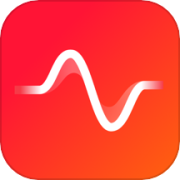
xiaoai スピーカー アプリ最新バージョン
カテゴリ: 便利な生活
Xiaoai Speaker アプリの最新バージョンは、Bluetooth および Wi-Fi ネットワークを使用して携帯電話と接続およびペアリングできる非常に便利なスマート ホーム サービス ソフトウェアで、ユーザーが他のスマート デバイスをリンクするのに便利です。 Xiaoai Speaker アプリの最新バージョンをダウンロードしてインストールすると、ワンクリックでスピーカーと他のスマート デバイス間のインテリジェントな相互接続を実現し、よりスマートなホーム環境を構築できます。
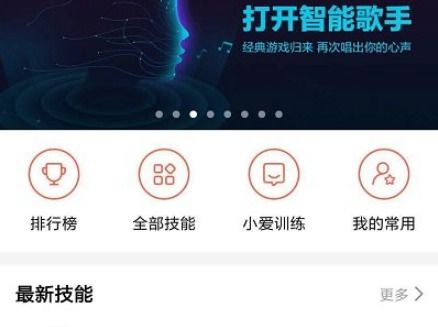
2. ホームページに入り、WiFi 設定オプションを選択します。
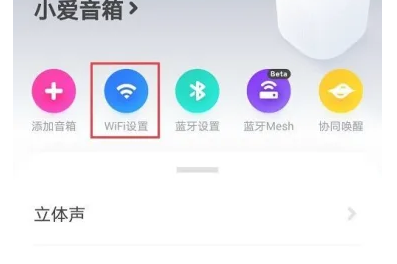
#3. 次に、接続する Xiaoai スピーカーを選択します。
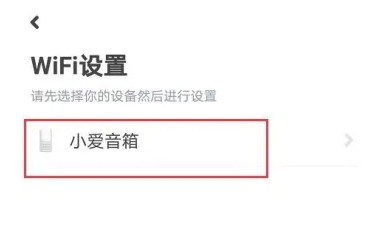
#4. 聞こえた音声プロンプトを確認し、クリックして接続を開始します。
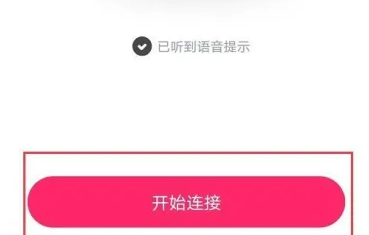
#5. 接続する必要がある Xiaoai スピーカーが現在のインターフェイスに見つからない場合は、下の [新しいデバイスの追加] をクリックします。
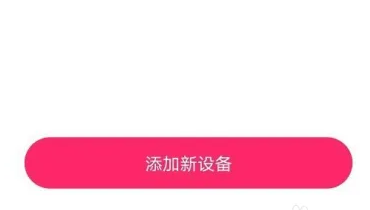
# 6. 近くの Xiaoai スピーカーを検索し、[接続] をクリックして Wi-Fi ネットワーク接続を完了します。
以上がXiaoaiスピーカーをWi-Fiに接続するにはどうすればよいですか? Xiaoai スピーカーを Wi-Fi ネットワークに接続するための詳細な手順!の詳細内容です。詳細については、PHP 中国語 Web サイトの他の関連記事を参照してください。

ホットAIツール

Undresser.AI Undress
リアルなヌード写真を作成する AI 搭載アプリ

AI Clothes Remover
写真から衣服を削除するオンライン AI ツール。

Undress AI Tool
脱衣画像を無料で

Clothoff.io
AI衣類リムーバー

AI Hentai Generator
AIヘンタイを無料で生成します。

人気の記事

ホットツール

メモ帳++7.3.1
使いやすく無料のコードエディター

SublimeText3 中国語版
中国語版、とても使いやすい

ゼンドスタジオ 13.0.1
強力な PHP 統合開発環境

ドリームウィーバー CS6
ビジュアル Web 開発ツール

SublimeText3 Mac版
神レベルのコード編集ソフト(SublimeText3)

ホットトピック
 7546
7546
 15
15
 1382
1382
 52
52
 83
83
 11
11
 21
21
 90
90
 XiaoaiスピーカーをWi-Fiに接続するにはどうすればよいですか? Xiaoai スピーカーを Wi-Fi ネットワークに接続するための詳細な手順!
Mar 15, 2024 pm 07:28 PM
XiaoaiスピーカーをWi-Fiに接続するにはどうすればよいですか? Xiaoai スピーカーを Wi-Fi ネットワークに接続するための詳細な手順!
Mar 15, 2024 pm 07:28 PM
Xiaoai スピーカーを Wi-Fi に接続する方法に興味がありますか? Xiaoai Speaker は、非常に包括的なスマート スピーカー ソフトウェアです。ユーザーは、音量の調整、音楽の再生、音声ウェイクアップなど、携帯電話で AI スピーカーを制御および設定できます。初めて使用する友人で、Xiaoai スピーカーの Wi-Fi 接続の設定方法がわからない人はいますか?編集者は、Xiaoai スピーカーを Wi-Fi ネットワークに接続するための詳細な手順をまとめて共有します。お役に立ちましたら、ぜひソフトウェアをダウンロードして体験してください。 1. Xiaoai スピーカーを Wi-Fi に接続するにはどうすればよいですか? Xiaoai スピーカーを Wi-Fi ネットワークに接続するための詳細な手順! 1. このサイトからダウンロードした Xiaoai Speaker アプリの最新バージョンを開きます。 Xiaoai Speaker アプリの最新バージョン カテゴリ: 便利な生活 Xiaoai Speaker アプリの最新バージョンをダウンロードする 非常に便利なスマート ホーム サービス ソフトウェアです。
 HP 136w プリンターを Wi-Fi に接続する手順。必ずお読みください: HP プリンターのワイヤレス接続チュートリアル
Feb 26, 2024 am 11:19 AM
HP 136w プリンターを Wi-Fi に接続する手順。必ずお読みください: HP プリンターのワイヤレス接続チュートリアル
Feb 26, 2024 am 11:19 AM
実際には、LAN プリンター共有です 方法は次のとおりです: 1. プリンターの IP を設定します まず、ルーターからネットワークに接続するか、プリンターに切り替えます。 2. 次に、[プリンター設定] - [ネットワーク構成] - [ワイヤレス メニュー] をクリックし、そこでプリンターの固定 IP を設定することをお勧めします。次に、プリンタードライバーをコンピューターにダウンロードしてインストールします。ドライバーをインストールするときに、ネットワーク インストール オプションを選択すると、コンピューターが共有ネットワークに接続されているプリンターを自動的に検索します。インストールが完了すると、プリンターがワイヤレスで正常に共有されたことがドライバーに表示されます。ワイヤレス ネットワーク経由でプリンターを接続する方法: 1. デスクトップの下の WiFi アイコンを右クリックし、[ネットワークと共有センターを開く] を選択します。 2. 接続している WiFi の名前をクリックすると、ポップアップが表示されます。
 Xiaoai スピーカーの使用方法 Xiaoai スピーカーを携帯電話に接続する方法
Feb 22, 2024 pm 05:19 PM
Xiaoai スピーカーの使用方法 Xiaoai スピーカーを携帯電話に接続する方法
Feb 22, 2024 pm 05:19 PM
スピーカーの再生ボタンを長押し後、ソフトウェア内でWi-Fiに接続すると使用可能になります。チュートリアル 該当するモデル: Xiaomi 12 システム: EMUI11.0 バージョン: Xiaoai Classmate 2.4.21 分析 1 まずスピーカーの再生ボタンを見つけ、長押ししてネットワーク配信モードに入ります。 2 携帯電話の Xiaoai Speaker ソフトウェアで Xiaomi アカウントにログインし、クリックして新しい Xiaoai Speaker を追加します。 3. Wi-Fi の名前とパスワードを入力した後、Xiao Ai に電話して使用することができます。補足: Xiaoai Speakerにはどのような機能がありますか? 1 Xiaoai Speakerには、システム機能、ソーシャル機能、エンターテイメント機能、ナレッジ機能、ライフ機能、スマートホーム、トレーニングプランがあります。概要/注意事項: 簡単に接続して使用するには、Xiao Ai アプリを事前に携帯電話にインストールしておく必要があります。
 「Xiaoai Speaker」で連続会話機能を有効にする方法
Feb 27, 2024 pm 12:28 PM
「Xiaoai Speaker」で連続会話機能を有効にする方法
Feb 27, 2024 pm 12:28 PM
Xiaoai Speaker の連続会話機能を使用すると、ウェイクアップ ワードを繰り返すことなく、複数のコマンドを 1 つの文で完了できます。 Xiaoai スピーカーの連続会話機能をオンにするには、スピーカーに「Xiaoai、連続会話をオンにして」と言うだけです。必要な方はぜひ見に来てください。 Xiaoai Speaker の連続会話機能はどこで有効にできますか? 1. まず、Xiaoai Speaker APP を開き、下の図に示すように、ホームページ上のその他のアイコンをクリックします。 2. 次に、以下の図に示すように、ウェイクアップと会話のオプションを選択します。 3. 最後に、下図に示すように、上記の連続会話機能をオンにします。
 Xiaomi スピーカーを Wi-Fi ネットワークに接続する方法_Xiaomi スピーカーを Wi-Fi ネットワークに接続する手順
Mar 25, 2024 am 11:16 AM
Xiaomi スピーカーを Wi-Fi ネットワークに接続する方法_Xiaomi スピーカーを Wi-Fi ネットワークに接続する手順
Mar 25, 2024 am 11:16 AM
1. Xiaoai スピーカーを接続し、電源をオンにします。 2. 携帯電話で Xiaoai Speaker APP にログインすると、スピーカーが自動的に検索されます。 3. クリックしてネットワーク構成を開始し、WiFi を選択し、パスワードを入力して、クリックして接続します。
 XiaoaiスピーカーをWi-Fiネットワークに接続する方法「詳細説明:Xiaoaiのクラスメートがネットワークに接続できません」
Feb 06, 2024 pm 03:43 PM
XiaoaiスピーカーをWi-Fiネットワークに接続する方法「詳細説明:Xiaoaiのクラスメートがネットワークに接続できません」
Feb 06, 2024 pm 03:43 PM
Xiaoai は皆さんもよくご存知だと思いますが、Xiaoai は私たちの生活に多くの利便性と幸福をもたらし、忙しいときに長時間インターネットに接続できないという友人も少なくありません。シンプルで便利な方法でそれを示してみましょう。お使いの携帯電話が Xiaomi ブランドの場合は、設定を開いて Xiaoai のクラスメートを見つけて、[アップデートの確認] をクリックするだけです。携帯電話が別のブランドの場合は、Xiaoai オーディオ APP をダウンロードする必要があります。次に、開いて右下隅の「私」をクリックします。 「アップグレード」をクリックします。図 3 に示すように、[更新の検出] をクリックします。それでもネットワークに接続できない場合は、ルーターを再起動してみてください。 Xiaoai スピーカーはワイヤレス ネットワーク (Wi-Fi) への接続をサポートしており、一部のモデルでは 5G 周波数帯もサポートしています。Xiaoai スピーカーを Wi-Fi に接続する手順は次のとおりです: ステップ 1: 新しく購入した Xiaoai スピーカーの電源アダプターを差し込みますそしてそれをオンにします。
 Tmall Elf を Wi-Fi に接続する方法 Tmall Elf にオンラインで接続する方法
Feb 22, 2024 pm 03:22 PM
Tmall Elf を Wi-Fi に接続する方法 Tmall Elf にオンラインで接続する方法
Feb 22, 2024 pm 03:22 PM
Tmall Genie ソフトウェアを開き、追加するデバイスを選択すると、システムが自動的に自宅の Wi-Fi を検出し、Wi-Fi パスワードを携帯電話の Tmall Genie に転送して自動的に接続します。チュートリアル 適用モデル: iPhone13 システム: iOS15.3.1 バージョン: Tmall Genie 5.7.1 分析 1 まず、Tmall Genie をインストールして開き、インターフェイスで [デバイスの追加] をクリックします。 2 次に、タイプに応じて追加するデバイスを選択します。 3. システムは自宅の Wi-Fi を自動的に検出し、Wi-Fi が正しいかどうかを自動的に確認することもできます。 4 ページの下部にある「すでにネットワーク配布モードに入っています、次のステップ」をクリックします。 5. 携帯電話の Tmall Genie に Wi-Fi パスワードを転送すると、自動的に Wi-Fi に接続されます。補足: Tmall Genie はインターネットなしで何ができますか? 1 Tmall Genie はインターネットなしでも使用でき、Bluetooth スピーカーとして使用できます。
 Xiaoaiスピーカーを携帯電話に接続するにはどうすればよいですか? Xiaoai Speaker アプリを携帯電話に接続する方法のチュートリアル!
Mar 16, 2024 pm 01:16 PM
Xiaoaiスピーカーを携帯電話に接続するにはどうすればよいですか? Xiaoai Speaker アプリを携帯電話に接続する方法のチュートリアル!
Mar 16, 2024 pm 01:16 PM
1. Xiaoai スピーカーを携帯電話に接続するにはどうすればよいですか? Xiaoai Speaker アプリを携帯電話に接続する方法のチュートリアル! 1. Xiaoai Speaker アプリを開き、Xiaomi アカウントとパスワードを入力し、クリックしてログインします。 2. ホーム ページに入ったら、右上隅にある [デバイスの追加] をクリックします。 3. Xiaoai Bluetooth スピーカーがペアリング状態で接続を待機していることを確認します。 4. プロンプトボックスが表示されるので、ペアリングを選択します。 5. Bluetooth インターフェイスに入り、Xiaoai Bluetooth スピーカー デバイスを選択します。 6. Xiaoai Speaker APPに戻ると、携帯電話は正常に接続されています。



